So konvertieren Sie Excel in PDF und behalten es auf einer Seite
- 藏色散人Original
- 2020-03-28 09:25:3980283Durchsuche

Wie bleibe ich beim Konvertieren von Excel in PDF auf einer Seite?
1. Klicken Sie zunächst, um die Excel-Tabelle zu öffnen.
Empfohlen: „Excel-Tutorial“
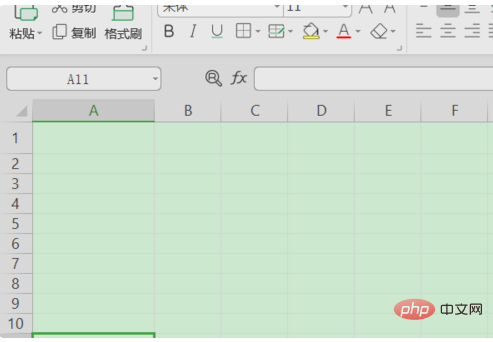
2. Klicken Sie nach dem Öffnen auf den Druckbereich in der Registerkarte „Seitenlayout“.
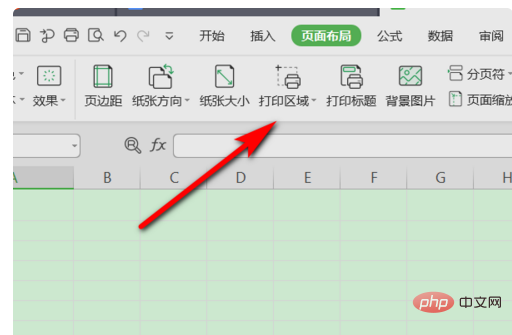
3. Klicken Sie dann auf die Dateioption in der oberen linken Ecke.
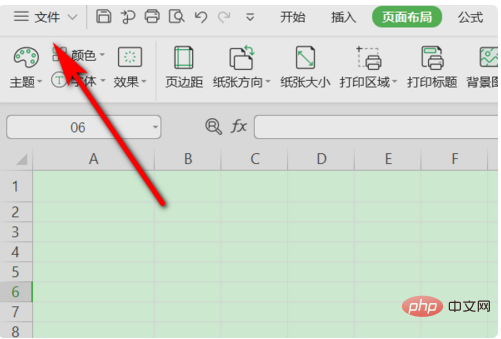
4. Wählen Sie nach dem Klicken „Druckvorschau“ im Popup-Fenster.
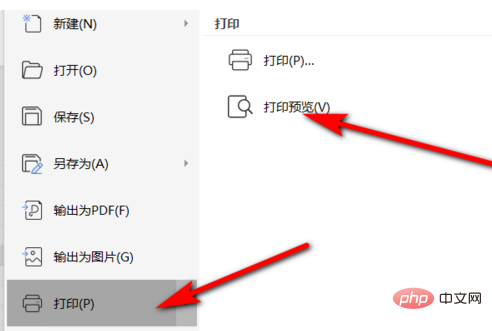
5. Nachdem Sie die Druckvorschauseite aufgerufen haben, suchen Sie in der Symbolleiste dieser Seite nach Seiteneinstellungen und klicken Sie zum Aufrufen.
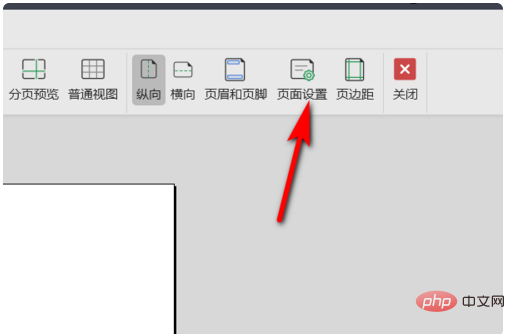
6. Nachdem Sie die Seiteneinstellungen eingegeben haben, wählen Sie die Zoomanpassung aus, um das gesamte Arbeitsblatt auf einer Seite zu drucken.
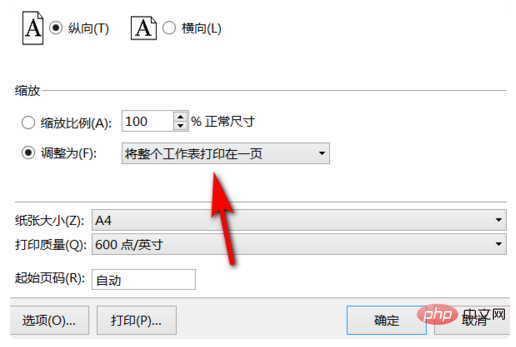
7. Nach der Bestätigung geben Sie nun die Datei als PDF aus und beginnen mit der Konvertierung von Excel in PDF.
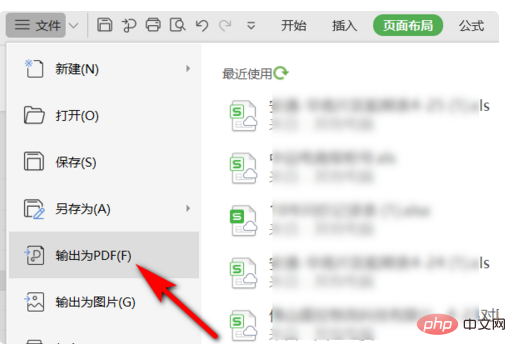
8 Nach der Auswahl wird die Anzahl der von Excel in PDF konvertierten Seiten als 1 angezeigt.
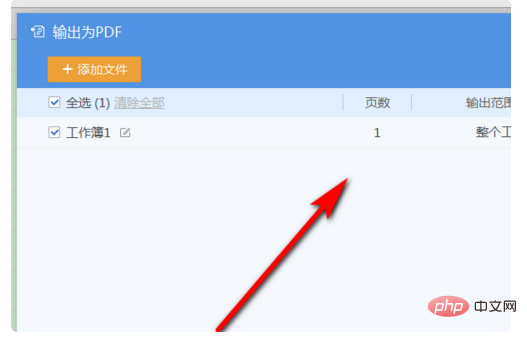
Das obige ist der detaillierte Inhalt vonSo konvertieren Sie Excel in PDF und behalten es auf einer Seite. Für weitere Informationen folgen Sie bitte anderen verwandten Artikeln auf der PHP chinesischen Website!

